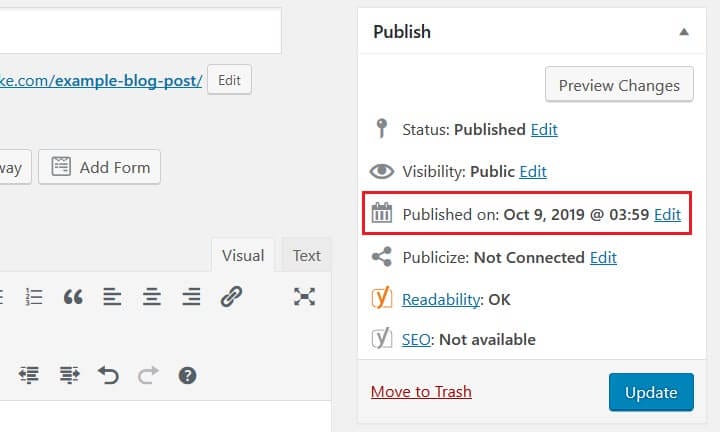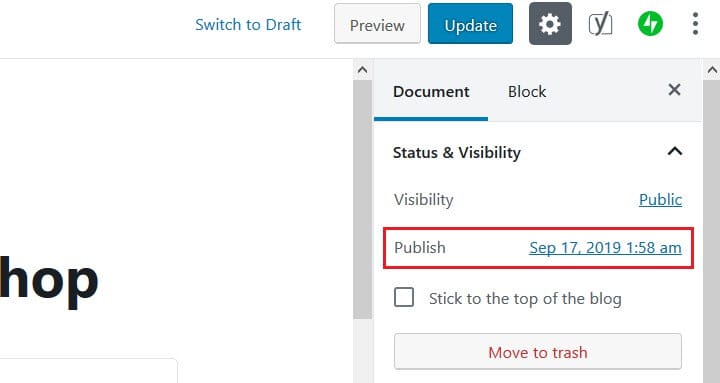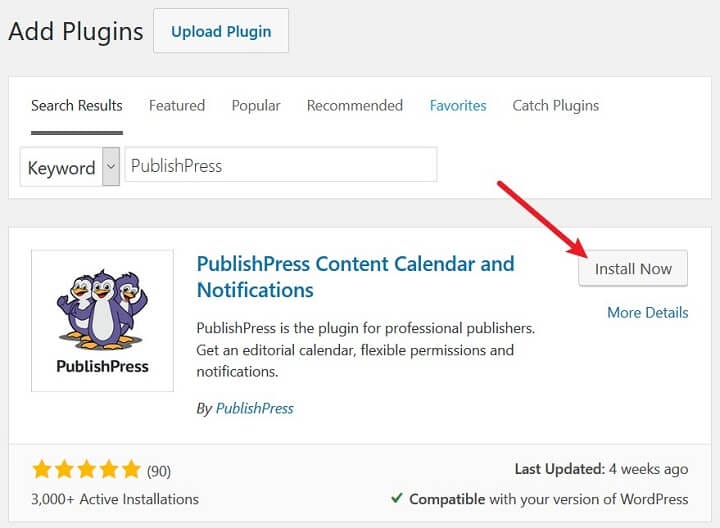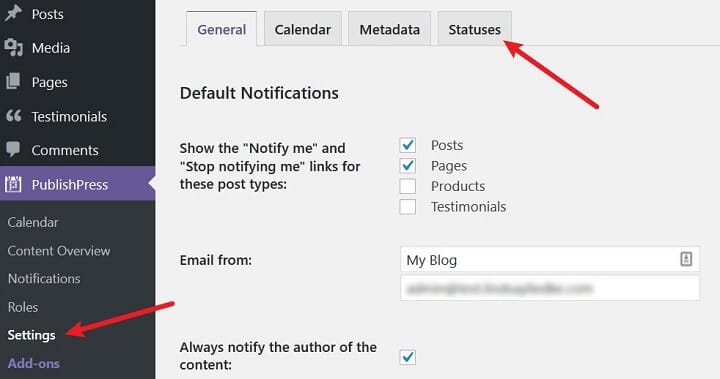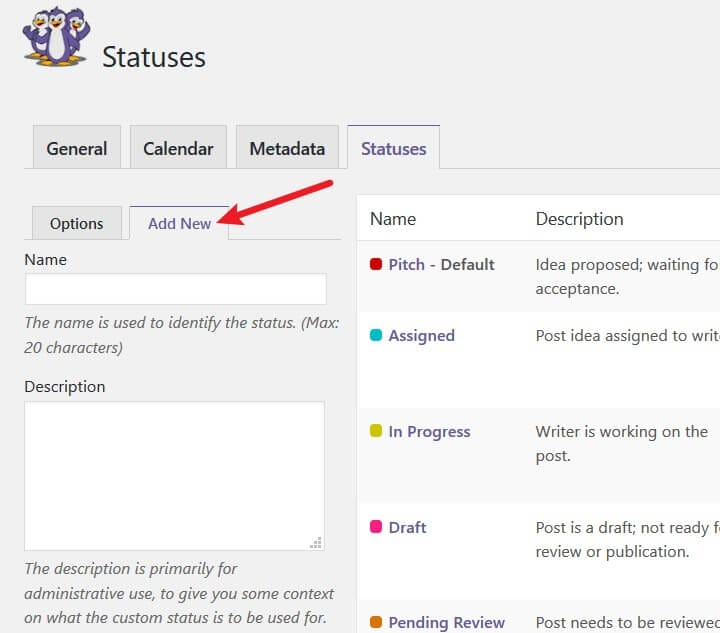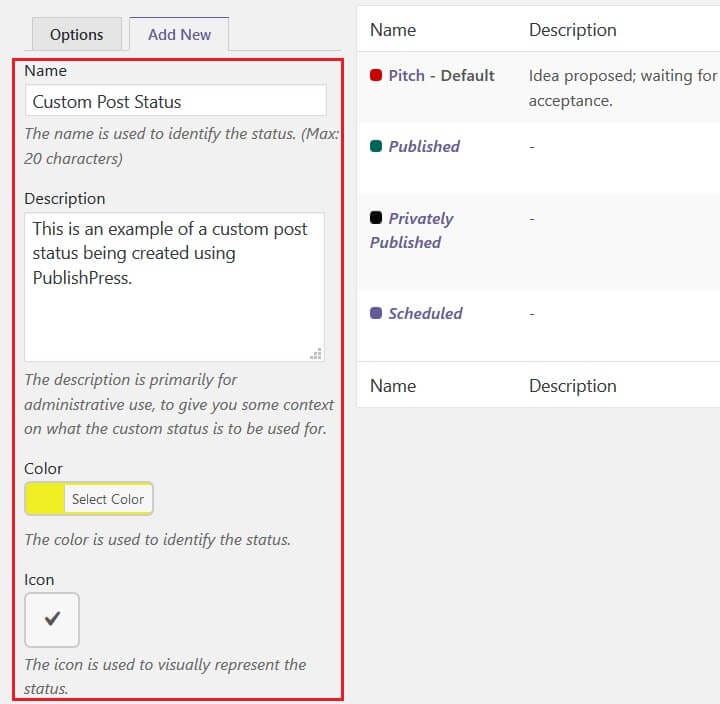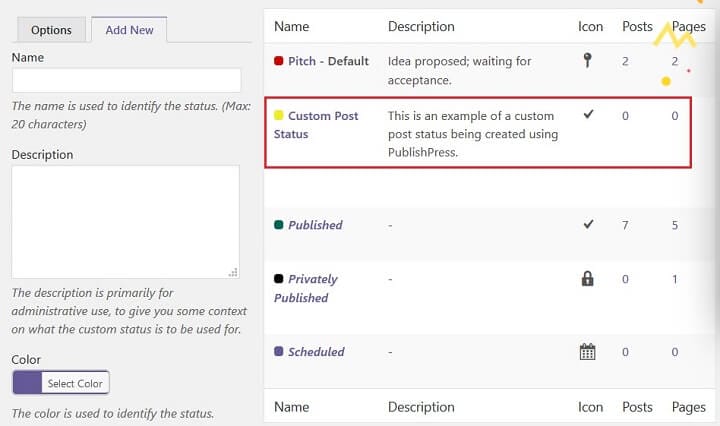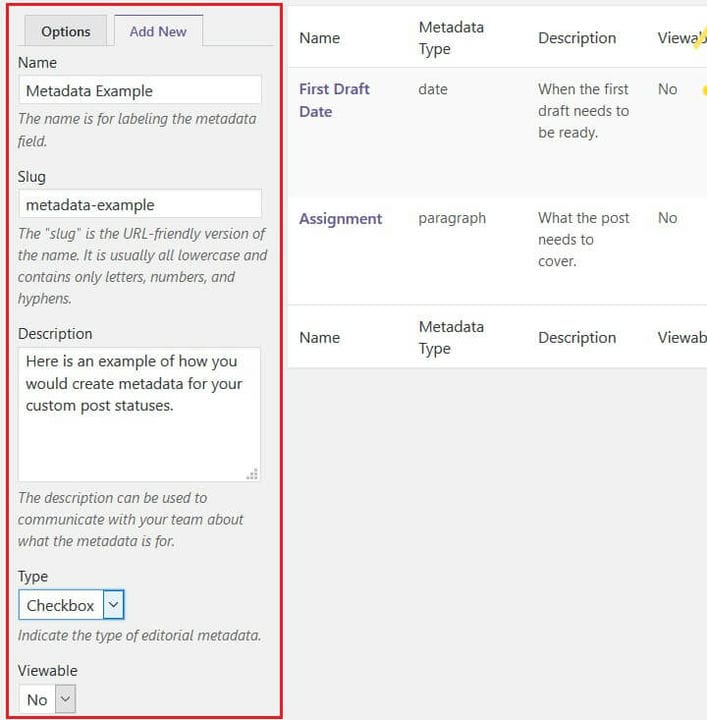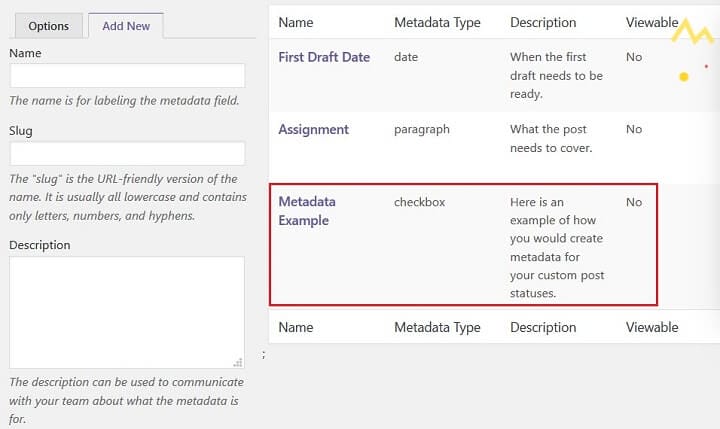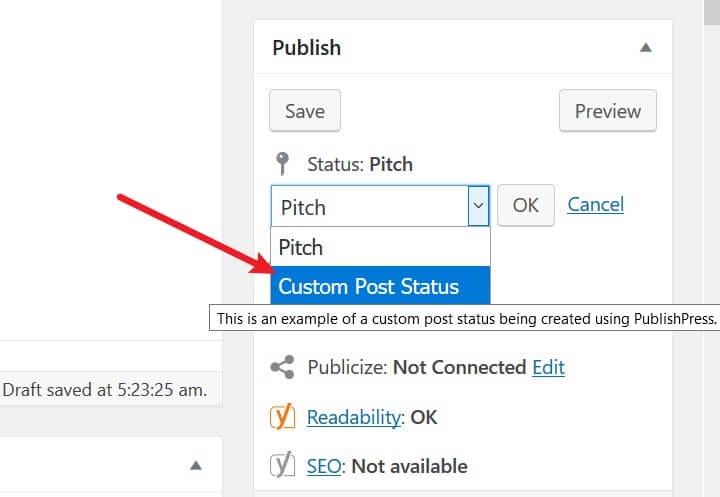Kuidas WordPressile kohandatud postituse olekut lisada
Kas soovite teada, kuidas lisada WordPressile kohandatud postituse olek, et saaksite oma töövoogu sujuvamaks muuta?
Muutes oma saidi ajaveebi postituste olekut vastavalt nende asukohale toimetamise töövoos, avastate, et regulaarselt uuendatava ajaveebi pidamine on palju lihtsam.
Lõppude lõpuks, kui näete iga ajaveebi postituse redigeerimisprotsessi etappi, hoiab see teid organiseeritud ja avaldab sisu järjepidevalt. Rääkimata sellest, et kui teil on toimetus, on kõik alati samal lainel, olenemata nende tööst.
Täna näitame teile, kuidas muuta WordPressis kohandatud postituse olekut lihtsa pistikprogrammi PublishPress abil.
Niisiis, alustame!
Mis on postituse olek WordPressis?
Postituse olek WordPressis on redigeerimistööriist, mis aitab teil kindlaks teha, millises redigeerimisprotsessi etapis ajaveebi postitus igal ajahetkel on.
Näiteks blogipostitused, mille kallal te alles töötate ja mis avaldatakse hiljem, on sildiga "Mustand". Kui avaldate ajaveebipostituse, muutub postituse olekuks "Avaldatud".
Ja kui kasutate uut Gutenbergi redaktorit, näeb see välja järgmine:
Vaikimisi võimaldab WordPress kasutada järgmisi postitusolekuid:
- Mustand: salvestatud postitus, mis on puudulik ja veel avaldamata.
- Automaatne mustand: automaatselt salvestatud versioon postitusest, mille kallal töötate.
- Ülevaatuse ootel: postitus, mis on ülevaatamiseks valmis ja mida ei avaldata.
- Ajastatud (või tulevik): postitus, mis avaldatakse hiljem.
- Privaatne: postitus, mis on märgitud privaatseks ja mida näevad ainult administraatori tasemel WordPressi kasutajad .
- Prügikast: kustutatud postitused, mis asuvad teie prügikastis (saate prügikasti tühjendada ja need jäädavalt kustutada).
- Pärimine: alamlehed (nt manused või versioonid), mis pärivad automaatselt ülemlehtede oleku.
Sellegipoolest on WordPressi ajaveebi jaoks kohandatud postitusolekute loomiseks viise, mis muudavad toimetamisprotsessi palju tõhusamaks.
Miks lisada WordPressis kohandatud postituse olek?
WordPressi veebisaidi loomine ja ajaveebi sisu avaldamine on väga lõbus. See on ka palju tööd ja hõlmab palju samme.
Tegelikult läbivad ajaveebi postitused enamasti mitu etappi, enne kui need vormistatakse ja avaldatakse veebisaidil.
Näiteks võite uurida, visandada, kirjutada, redigeerida, vormindada ja isegi lisada oma ajaveebidesse multimeediat. Ja sageli töötab nendel erinevatel etappidel rohkem kui üks inimene, hoolimata sellest, et see on ainult üks postitus.
Mis saab aga siis, kui WordPressis saadaolevad postituste vaikeolekud pole päris need, mida teie ja teie meeskond vajate?
Kohandatud postituse oleku muutmine WordPressis aitab teie saidi sisu korrastada ja tagada, et kogu sisu vaadatakse enne avaldamist korralikult üle.
Näiteks võite soovida lisada kohandatud WordPressi postituse oleku, näiteks:
- Esitage: postitage ideid, mida kirjanik teile tutvustab ja mis vajavad enne edasiliikumist heakskiitu.
- Ootan pilte: postitused, mis on juba kirjutatud, kuid vajavad veel piltide loomist või lisamist.
- Redigeerimise ootel: postitused, mida toimetaja peab nägema ja saama lõpliku heakskiidu, enne kui need avaldatakse.
- Vajab tööd: postitused, mis vajavad rohkem redigeerimist.
Kohandatud postitusolekute loomisega saate parandada oma üldist sisuturundustööd ja luua edukama WordPressi ajaveebi. Niisiis, vaatame, kuidas lihtne ja tasuta WordPressi pistikprogramm aitab teil WordPressile kohandatud postituse oleku lisada.
Kuidas luua kohandatud WordPressi postituse olekut PublishPressiga
PublishPress on tasuta WordPressi pistikprogramm, mis toimib nii toimetuse kalendrina (mis on alati abiks!) kui ka tööriistana WordPressi kohandatud postitusolekute lisamiseks.
Enne kui me seda kasutama hakkame, on siin mõned PublishPressi kõige tähelepanuväärsemad funktsioonid:
- Looge toimetuse kalender, et vaadata kavandatud ja avaldatud ajaveebi sisu
- Hoidke ennast ja oma meeskonda märguannetega kursis
- Jätke oma kirjanikele tagasisidet toimetuse kommentaaridega
- Lisage WordPressile kohandatud postituse olek ja korraldage avaldamise töövoog
- Analüüsige oma saidi sisu sisu ülevaate funktsiooni abil
- Lisage igale postitusele metaandmed, et kõik mõistaksid postituse nõudeid
1 samm: installige ja aktiveerige PublishPress
Alustamiseks installige ja aktiveerige oma saidil WordPressi pistikprogramm PublishPress. Avage Pluginad > Lisa uus ja otsige „PublishPress".
Seejärel klõpsake nuppu Installi kohe ja aktiveerige.
2 samm: looge kohandatud postituse olek
Kui PublishPress on installitud ja teie veebisaidil aktiveeritud, näete oma WordPressi armatuurlaual uut menüüüksust nimega „PublishPress”.
Kohandatud postituse oleku loomiseks avage PublishPress > Seaded > Olekud.
Kui teete seda, näete kahte vahekaarti: Valikud ja Lisa uus. Uue kohandatud postituse oleku loomiseks klõpsake vahekaardil "Lisa uus".
Andke oma kohandatud postituse olekule nimi ja lisage konteksti jaoks lühike kirjeldus. Kui kavatsete kasutada palju kohandatud postituse olekuid või soovite lihtsalt natuke paremini organiseerida, saate valida isegi kohandatud värvi ja ikooni.
Samuti saate määrata, millistesse postituste tüübid need postituste olekud kaasata (nt postitused, lehed jne) ning lubada või keelata postituse oleku rippmenüü redigeerimiskuval.
Kui olete kõik muudatused teinud, klõpsake nuppu Lisa uus olek .
Pange tähele, et teie uus kohandatud postituse olek kuvatakse nüüd praeguste postituste olekute loendis paremal.
Siin näete ka postituse oleku kirjeldust, ikooni ja praegu sellele konkreetsele olekule seatud postituste või lehtede arvu.
3 samm: määrake oma kohandatud postituse olekule metaandmed
PublishPress võimaldab lisada postituste olekute kõrvale metaandmeid. Nii saate hõlpsalt jälgida oma sisule esitatavaid nõudeid.
Vaikimisi metaandmete tüübid hõlmavad järgmist:
- Esimese mustandi tähtaeg: kast, mis näitab postituse esimese mustandi tähtaega.
- Ülesanne: kast postituse teema lühikirjelduse jätmiseks.
- Vajab fotot: märkeruut, et teha selgeks, kas foto on nõutav või mitte.
- Sõnade arv: numbriväli postituse pikkuse nõude kuvamiseks.
Kohandatud postituse olekutele uute metaandmete lisamiseks klõpsake vahekaarti „Metaandmed”. Seejärel klõpsake nuppu Lisa uus.
Järgmisena lisage nimi, kohandatud nälkjas ja kirjeldus. Lisaks valige tüüpide märkeruut, kuupäev, asukoht, number, lõik, tekst või kasutaja. Lõpuks otsustage, kas muuta need metaandmed nähtavaks ka muudes kohtades peale redigeerimisekraani.
Kui olete kõik muudatused teinud, klõpsake nuppu Lisa uus metaandmete meeskond. Jällegi kuvatakse teie muudatusi juba olemasolevate teist tüüpi metaandmete all paremal.
4 samm: kasutage oma uut kohandatud postituse olekut
Nüüd, kui olete PublishPressi abil WordPressi uue kohandatud postituse oleku lisanud, on aeg seda redaktoris kontrollida (olgu see siis klassikaline redaktor või Gutenberg).
Nüüdsest saavad teie või teie meeskonnaliikmed postituste olekuid hõlpsalt värskendada otse redaktori ekraanil.
Pakkimine
Ja seal on see! Nüüd teate, kuidas lisada WordPressile kohandatud postituse olek, kasutades tasuta WordPressi pistikprogrammi PublishPress.
Toimetamisprotsessi sujuvamaks muutmine tagab, et teie WordPressi ajaveebi värskendatakse alati väärtusliku ja järjepidevalt avaldatud ajaveebisisuga. Ja mõelge vaid, mida rohkem sisu te tänu kohandatud postituste olekute tõhusale kasutamisele avaldate, seda rohkem liiklust meelitate, konversioone saate ja müüki kindlustate.
Kas olete valmis oma turundustegevust WordPressi ajaveebist kaugemale viima? Kui jah, siis vaadake kindlasti meie 9 populaarseimat meililisti pistikprogrammi oma WordPressi saidi jaoks, et saaksite teha teadliku otsuse suurema meililoendi loomisel.
Kas olete kunagi kasutanud WordPressis kohandatud postituste olekuid ajaveebi avaldamise hõlbustamiseks? Kui jah, siis tahaksime sellest kõigest kuulda allolevates kommentaarides!